Aug 14, 2025 • Categoría: Soluciones para Foto/Video/Audio • Soluciones probadas
Existen muchas maneras para convertir archivos HEIC (.heic) (Codificación de imagen de alta eficiencia) a formato JPG. Sin embargo, es relativamente cansado para uno encontrar la aplicación o página web perfecta para transformar estos archivos. Así pues, en este artículo, vamos a facilitar a nuestros lectores la búsqueda de la herramienta perfecta para este tema. He aquí las cinco mejores formas de convertir archivos HEIC (.heic) a formato JPG. No solo es posible convertir un archivo o imagen individual de HEIC a JPG sino también, es posible convertir un lote o grupo de archivos o imágenes juntos en cuestión de segundos y con tan solo un clic. Además, estas formas aplican tanto para Windows y macOS 2023. Para saber más, sé paciente y sigue deslizando.
Opción 1: iMazing HEIC Converter
iMazing es un software de control de dispositivos móviles que permite a los usuarios transformar archivos y registros entre sistemas informáticos macOS o Windows. Asimismo, iMazing HEIC (.heic) Converter es una aplicación informática pequeña e independiente para macOS y Windows que te ayudará a convertir archivos HEIC (.heic) a formatos JPG o PNG.
Estas son las funciones adicionales de iMazing HEIC Converter:
- Puedes arrastrar y soltar archivos o carpetas HEIC (.heic) directamente
- Es fácil y rápido de procesar.
- Es posible modificar la calidad de salida antes de la conversión.
- Ayuda con los perfiles cromáticos.
- Es 100% gratuita.
- Esta aplicación te ayuda a preservar los metadatos EXIF (Formato de archivo de imagen intercambiable).
Debes seguir los pasos a continuación para convertir los archivos HEIC (.heic) a formato JPG utilizando iMazing HEIC Converter:
Paso 1: Descarga e instala iMazing HEIC Converter y abre la aplicación de escritorio.
Paso 2: Abre la carpeta que contiene tus archivos HEIC (.heic).
Paso 3: Selecciona y arrastra tus archivos HEIC (.heic) y suéltalos en la ventana de la aplicación iMazing.
Paso 4: Escoge "JPG" de la lista desplegable de formatos.
Paso 5: Modifica la calidad de la imagen y haz clic en "Convertir" para iniciar la conversión.
Tu archivo HEIC (.heic) se convertirá a formato JPG.
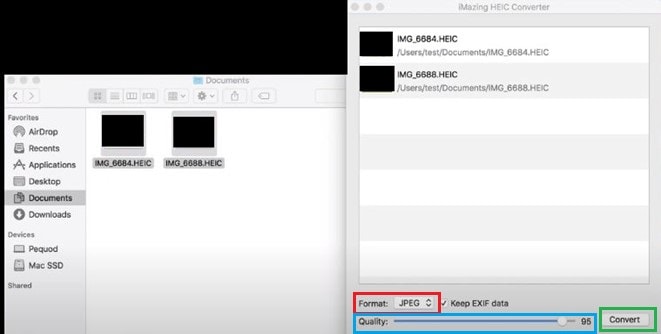
Opción 2: Aiseesoft HEIC Converter
Aiseesoft HEIC Converter es un conversor que soluciona problemas de compatibilidad. Con este dispositivo de conversión HEIC (.heic) efectivo, puedes convertir todos tus archivos HEIC (.heic) a formatos JPG o PNG en computadoras Windows y Mac sin ningún problema. Una de las mejores funciones de este conversor es que uno puede transformar varios archivos en cuestión de segundos y con tan solo un clic.
Estas son algunas de las funciones adicionales de Aiseesoft HEIC Converter:
- El tiempo de conversión es muy breve.
- Puede convertir archivos incluso desde un teléfono celular sin necesidad de transferirlos a la computadora.
- Toda la conversión se realiza a nivel local. De este modo, se mantiene la privacidad.
- No es necesario registrarse.
- Las imágenes convertidas se descargan fácilmente desde esta aplicación.
- Es 100% gratuita.
Debes seguir los pasos a continuación para convertir los archivos HEIC (.heic) a formato JPG utilizando la versión de escritorio de Aiseesoft HEIC Converter:
Paso 1: Descarga e instala Aiseesoft HEIC Converter y abre la aplicación.
Paso 2: Haz clic en "Añadir archivo HEIC" y elige cualquier opción de la lista desplegable, por ejemplo, "Archivo HEIC individual" o "Carpeta HEIC".
Paso 3: Selecciona la carpeta correcta y ábrela en Aiseesoft HEIC converter.
Paso 4: Modifica la calidad de salida y el formato, por ejemplo, "JPG", y configura la ruta de salida.
Paso 5: Haz clic en "Convertir". La conversión comenzará a continuación.
Tu archivo HEIC (.heic) se convertirá a formato JPG.
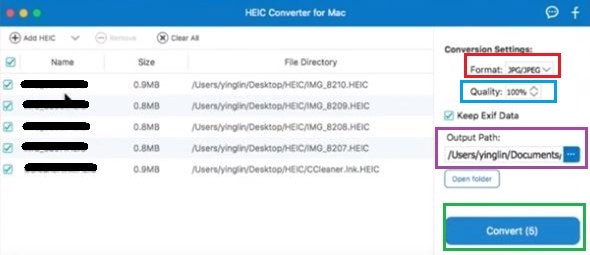
Opción 3: TunesBro HEIC Converter
TunesBro HEIC Converter es una herramienta extraordinaria para transformar archivos HEIC a JPG sin perder la calidad única de la imagen. Con la ayuda de los motores de conversión más populares, este software te soluciona la vida y convierte archivos HEIC a JPG.
Estas son algunas de las funciones adicionales de TunesBro HEIC Converter:
- Puede funcionar con Windows 8.8/7/vista/XP.
- Lo sorprendente de este conversor es que puede convertir hasta 500 imágenes HEIC con una sola selección y tan solo un clic.
- Ofrece un resultado promedio de calidad alta.
- Toda la conversión se realiza a nivel local. De este modo, se mantiene la privacidad.
- Te brinda la opción de "Arrastrar y soltar".
- Es 100% gratuita.
Debes seguir los pasos a continuación para convertir los archivos HEIC (.heic) a formato JPG utilizando la versión de escritorio de TunesBro HEIC Converter:
Paso 1: Descarga e instala TunesBro HEIC Converter y abre la aplicación.
Paso 2: Selecciona el modo. Por ejemplo, "Convertir una imagen individual" o "Convertir imágenes por lotes". Una nueva ventana aparecerá en la pantalla. Abre la carpeta que contiene los archivos HEIC (.heic). Selecciona los archivos HEIC haciendo clic en "Subir archivo HEIC" o también puedes arrastrar y soltar estos.
Paso 3: En la nueva pantalla ajusta la calidad de salida y el formato, por ejemplo, "JPG", y configura la ruta de salida. Todo esto está disponible en los ajustes de conversión.
Step 4: Haz clic en "Convertir". La conversión comenzará a continuación.
Tu archivo HEIC (.heic) se convertirá a formato JPG.
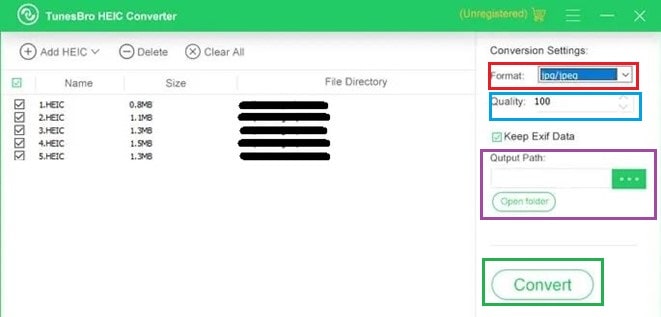
Opción 4: Pixillion Image Converter
Pixillion es uno de los conversores de documentos fotográficos multi-diseño más potentes, fáciles de usar y completos que existen. La versión gratuita de Pixillion está disponible únicamente para fines no comerciales. Como cualquier otro conversor, Pixillion también puede convertir archivos HEIC por lotes a la vez. Esto puede denominarse como un proceso de un solo clic.
Estas son algunas de las funciones adicionales de Pixillion Image Converter:
- Puedes añadir pies de foto y marcas de agua a las imágenes.
- Sólo funciona en Windows de 64 bits.
- Se pueden redimensionar y comprimir las imágenes.
- Puedes previsualizar la imagen antes de la conversión.
- Puedes convertir 1000 imágenes a la vez con esta aplicación.
- Pixillion funciona en Windows XP/Vista/7/8/8.1 y macOS X 10.5 en adelante.
- Es 100% gratuita.
Debes seguir los pasos a continuación para convertir los archivos HEIC (.heic) a formato JPG utilizando la versión de escritorio de Pixillion Image Converter:
Paso 1: Descarga e instala Pixillion Image Converter y abre la aplicación.
Paso 2: Abre una imagen individual o el lote de archivos HEIC en la ventana de Pixillion.
Paso 3: Ahora selecciona el formato. Por ejemplo, "JPG" y configura la ruta de salida.
Paso 4: Haz clic en "Convertir". La conversión comenzará a continuación.
Tu archivo HEIC (.heic) se convertirá a formato JPG.
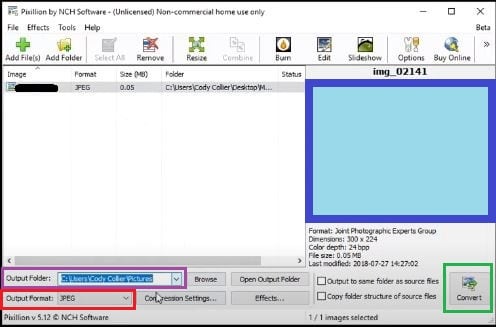
Opción 5: WALTR HEIC Converter
WALTR HEIC Converter es un conversor de archivos HEIC (.heic) seguro y que no necesita conexión para macOS y Windows. Debido a que es una aplicación que no requiere de conexión, todas tus imágenes permanecerán a salvo, intactas o duplicadas. Tiene una interfaz de usuario sencilla y atractiva que hace que el funcionamiento de la aplicación sea mucho más fluido.
Estas son algunas de las funciones adicionales de WALTR HEIC Converter:
El número de conversiones de archivos HEIC a la vez es ilimitado. Esto significa que no existe un límite en el número de archivos que se pueden convertir simultáneamente.
- Funciona tanto con y sin conexión a Internet.
- El número de conversiones de archivos HEIC a la vez es ilimitado. Esto significa que no existe un límite en el número de archivos que se pueden convertir a la vez.
- Te brinda la opción de "Arrastrar y soltar".
- Todos los detalles permanecen a salvo e intactos.
- Toda la información EXIF (Formato de archivo de imagen intercambiable) se almacena después de la conversión.
- Es 100% gratuita.
Debes seguir los pasos a continuación para convertir los archivos HEIC (.heic) a formato JPG utilizando WALTR HEIC Converter:
Paso 1: Descarga e instala WALTR HEIC Converter y abre la aplicación.
Paso 2: Haz clic en "Seleccionar archivos" y elige el lote de archivos HEIC o cualquier archivo HEIC (.heic) individual. También puedes arrastrar tus archivos y soltarlos en la ventana de la aplicación WALTR HEIC Converter. El proceso comenzará. Una vez finalizado el proceso, aparecerá una nueva ventana.
Paso 3: Selecciona el tipo de formato al que quieres convertir tu archivo HEIC (.heic). Por ejemplo, "JPG", y haz clic en "Convertir" y configura la ruta de salida.
La conversión de tus archivos HEIC por lotes o archivo (.heic) individual a formato JPG ahora está lista.

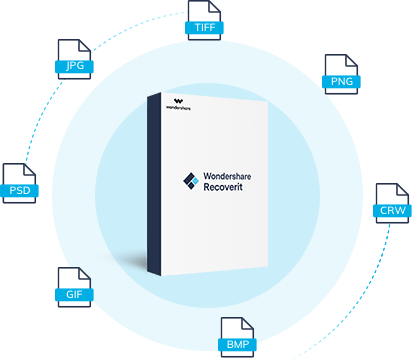
Recoverit - El mejor software de recuperación de imágenes
- Recupera imágenes eliminadas de la computadora/laptop, cámaras de todas las marcas, memoria USB, tarjeta de memoria SD, etc.
- Recupera las imágenes que perdiste a causa de un borrado accidental, formateo de tarjeta de memoria, ataque de virus y/o falla en el sistema de dispositivos.
- Formatos de imágenes compatibles: JPG, TIFF(TIF), PNG, BMP, GIF, PSD, CRW, CR2, NEF, ORF, RAF, SR2, MRW, DCR, WMF, DNG, ERF, RAW, etc.
Conclusión
Si buscas en tu navegador, existe un gran número de conversores de archivos HEIC a JPG. Algunos son confiables mientras que otros no. Algunos funcionan en Windows y otros en macOS. Algunos tienen costo y otros son gratuitos. Algunos se basan en sitios web, mientras que otros se basan en aplicaciones de escritorio. Los cinco conversores que se mencionaron en este artículo son todos confiables, ambos funcionan en Windows y macOS, todos son 100% gratuitos y ofrecen una calidad de salida que nos ahorra mucho tiempo. Todos los conversores ya mencionados se basan en aplicaciones de escritorio, por lo que las conversiones se realizan a nivel local. Por lo tanto, todos mantendrán tu privacidad.
Recuperar Fotos/Videos/Audios
- Recuperar Fotos
- Softwares gratis para recuperar fotos.
- Recuperar fotos de tarjeta de memoria.
- Recuperar fotos de Facebook eliminadas
- Recuperar fotos borradas de Instagram
- Recuperar Videos
- Recuperar Cámaras
- Recuperar datos perdidos de cámara.
- Recuperar fotos de cámara Nikon.
- Recuperar fotos borradas de cámara digital
- Recuperar de Canon EOS
- Recuperar Audios





Alfonso Cervera
staff Editor